Como sabe, Chrome OS es un sistema operativo diferente a su Windows normal y no puede instalar aplicaciones de Windows en él. Entonces, si desea usar Microsoft Office en su Chromebook, no podrá instalar el software de Microsoft Office, pero hay formas de evitarlo.
Cómo ejecutar Microsoft Office gratis en un Chromebook.
A través de las aplicaciones de Android de Microsoft Office
La mayoría de los nuevos Chromebook, si no todos, son compatibles con las aplicaciones de Android, lo que significa que puede ejecutar aplicaciones de Android en su Chromebook. Esta es ahora la forma más fácil de ejecutar MS Office en su Chromebook. Simplemente visite Google Play Store y descargue las aplicaciones de Office disponibles para Chromebooks y Android.
Esta opción debería ser un paseo por el parque si está familiarizado con Play Store. Sigue estos sencillos pasos que te ayudarán si es tu primera vez. Debe descargar cada aplicación de Microsoft Office por separado en lugar de un paquete todo en uno.
1. Abra la tienda de Google Play.
2. Haga clic en el campo de búsqueda e ingrese el nombre del programa de Office que necesita.
3. Seleccione el programa.
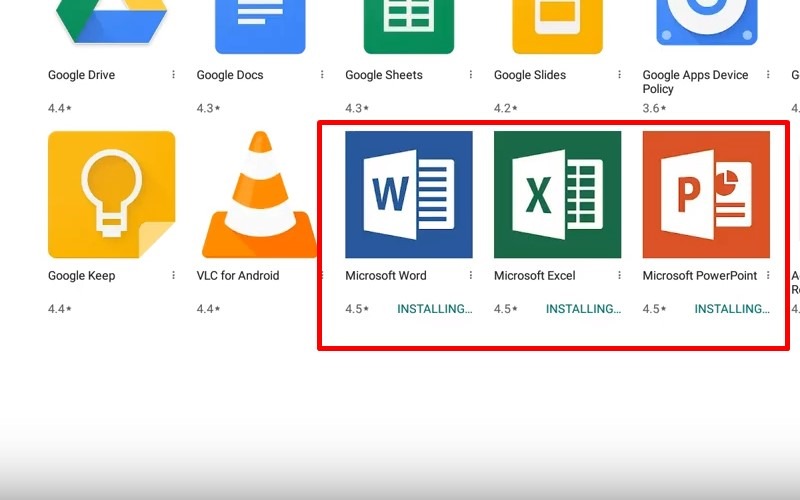
4. Haga clic en instalar.
5. Cuando se complete la descarga, abra la aplicación en el iniciador de Chrome.
6. Inicie sesión en su cuenta de Microsoft existente. Puede optar por iniciar sesión en su cuenta de suscripción de Office 365.
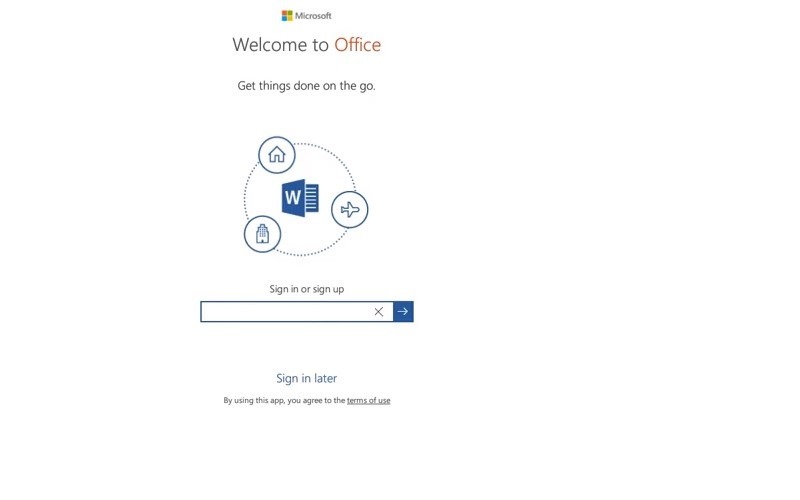
Aquí hay algunos enlaces para ayudarlo a ahorrar tiempo:
Ver Word Excel PowerPoint Una nota Office Lens Skype Empresarial
Puede consultar esta lista para ver los modelos actuales de Chromebook que admiten aplicaciones de Android ahora o que pronto admitirán aplicaciones de Android.
Uso de Microsoft Office en línea
Si su Chromebook no está habilitado para Android, no debe preocuparse. Todavía puede usar Microsoft Office con Microsoft Office Online. Esta versión en línea le brinda acceso a la edición y también puede compartir archivos de Office en su navegador directamente. El único inconveniente de esto es que debe tener una conexión a Internet antes de que MS Office pueda funcionar en su Chromebook.
Estas son algunas de las aplicaciones que puede disfrutar trabajando en línea con Microsoft Office:
Excel en línea Un dispositivo OneNote en línea Outlook.com PowerPoint en línea Microsoft Sway Word en línea
Usar la extensión de Chrome de Office
Si su Chromebook usa Chrome Web Store en lugar de Google Play Store, aún puede usar Microsoft Office para Chromebook. Sin embargo, debe usar la extensión oficial de Office en su lugar.
.u779d8e27c2a16be0e2c25b257dc96f18, .u779d8e27c2a16be0e2c25b257dc96f18. posición: relativa; } .u779d8e27c2a16be0e2c25b257dc96f18, .u779d8e27c2a16be0e2c25b257dc96f18: flotar, .u779d8e27c2a16be0e2c25b257dc96f18: visitado, .u779d8e25c272; } .u779d8e27c2a16be0e2c25b257dc96f18 .clearfix: después de {contenido: “”; pantalla: mesa; Limpia los dos; } .u779d8e27c2a16be0e2c25b257dc96f18 {pantalla: bloque; transición: color de fondo 250ms; transición de webkit: color de fondo 250ms; ancho: 100%; opacidad: 0,95; transición: opacidad 250ms; webkit-transition: opacidad 250ms; color de fondo: # 9B59B6; sombra de caja: 0 1px 2px rgba (0, 0, 0, 0.17); -moz-box-shadow: 0 1px 2px rgba (0, 0, 0, 0.17); -o-caja-sombra: 0 1px 2px rgba (0, 0, 0, 0.17); -webkit-caja-sombra: 0 1px 2px rgba (0, 0, 0, 0.17); } .u779d8e27c2a16be0e2c25b257dc96f18: activo, .u779d8e27c2a16be0e2c25b257dc96f18: hover {opacidad: 1; transición: opacidad 250ms; webkit-transition: opacidad 250ms; color de fondo: # 8E44AD; } .u779d8e27c2a16be0e2c25b257dc96f18 .centered-text-area {ancho: 100%; posición: relativa; } .u779d8e27c2a16be0e2c25b257dc96f18 .ctaText {borde inferior: 0 sólido #fff; color: #FFFFFF; tamaño de fuente: 16px; fuente-peso: negrita; margen: 0; relleno: 0; decoración de texto: subrayado; } .u779d8e27c2a16be0e2c25b257dc96f18 .postTitle {color: #FFFFFF; tamaño de fuente: 16px; peso de fuente: 600; margen: 0; relleno: 0; ancho: 100%; } .u779d8e27c2a16be0e2c25b257dc96f18 .ctaButton {color de fondo: #8E44AD!importante; color: #FFFFFF; borde: ninguno; borde-radio: 3px; sombra de caja: ninguna; tamaño de fuente: 14px; fuente-peso: negrita; altura de línea: 26px; moz-border-radio: 3px; alineación de texto: centro; texto-decoración: ninguno; sombra de texto: ninguno; ancho: 80px; altura mínima: 80px; fondo: url (https://se.moyens.net/wp-content/plugins/intelly-related-posts/assets/images/simple-arrow.png) sin repetición; posición: absoluta; derecha: 0; superior: 0; } .u779d8e27c2a16be0e2c25b257dc96f18: hover .ctaButton {color de fondo: # 9B59B6! importante; } .u779d8e27c2a16be0e2c25b257dc96f18 .centered-text {pantalla: tabla; altura: 80px; relleno-izquierda: 18px; superior: 0; } .u779d8e27c2a16be0e2c25b257dc96f18 .u779d8e27c2a16be0e2c25b257dc96f18-content {display: table-cell; margen: 0; relleno: 0; relleno derecho: 108px; posición: relativa; alineación vertical: medio; ancho: 100%; } .u779d8e27c2a16be0e2c25b257dc96f18: después de {contenido: “”; bloqueo de pantalla; Limpia los dos; }
Técnicamente, esto solo usa la versión web de las aplicaciones de Office. Una vez que lo haya agregado a su Chromebook, puede acceder rápidamente a Outlook, PowerPoint, Word, Excel, OneNote y OneDrive directamente desde su navegador.
Comience haciendo clic o tocando el ícono de Office en su navegador e inicie sesión en su cuenta de Microsoft.
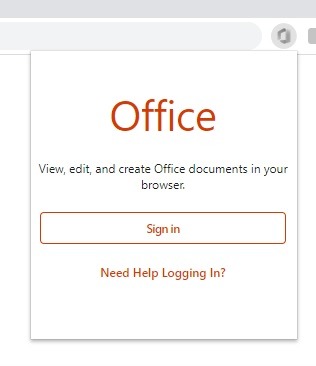
Una vez que haya iniciado sesión, cuando haga clic en el ícono del complemento, verá las aplicaciones disponibles y los documentos más recientes para registrar rápidamente donde lo dejó.
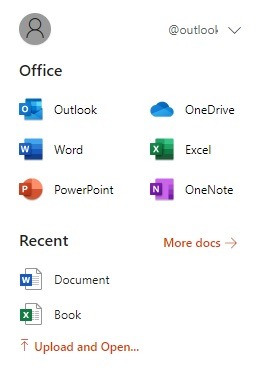
Uso de equipos de Microsoft
Si desea un entorno más colaborativo, también puede usar Microsoft Teams con Microsoft Office. Aunque anteriormente solo era una opción premium, ahora puede instalarla de forma gratuita para uso personal.
El método más simple es con la versión del navegador. Simplemente vaya a teams.microsoft.com e inicie sesión con su cuenta de Microsoft.
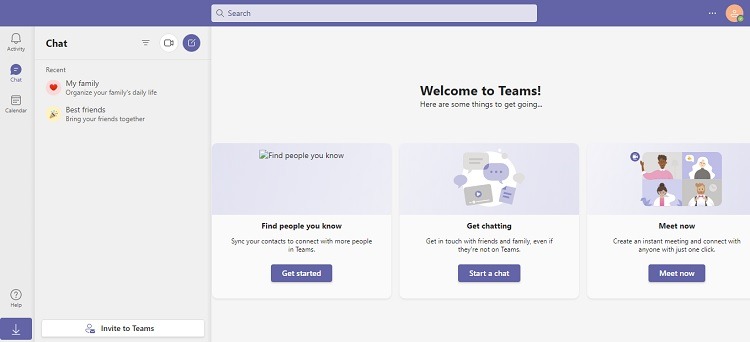
Luego puede agregar un acceso directo a la pantalla de inicio para abrir Teams fácilmente cuando lo desee.
Abra el menú del navegador Chrome en la parte superior derecha, seleccione “Más herramientas” y seleccione “Crear un acceso directo”.
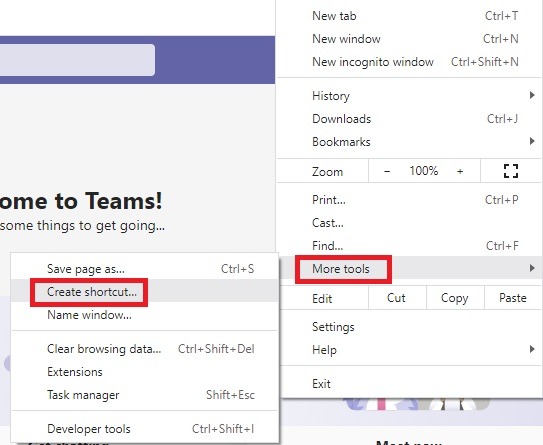
Agregue un nombre y coloque el acceso directo donde lo desee.
Aunque la aplicación Microsoft Teams no funciona tan bien, especialmente en tabletas, puede descargarla desde Google Play Store si su Chromebook es compatible con las aplicaciones de Android.
Finaliza
Usar Microsoft Office para Chromebooks es bastante fácil. Puede ejecutar las aplicaciones de Android o la versión en línea. Ambos funcionarán bien, aunque con algunas limitaciones. También puede consultar nuestra guía sobre cómo ejecutar otras aplicaciones de Windows en su Chromebook. ¿Quieres jugar durante un descanso? Aprende también cómo instalar Steam en tu Chromebook.

